如何将iPhone的屏幕亮度调至比最暗还要暗
1、当我们将自己的苹果手机亮度调昆劫畜节到最暗发现还是很亮时,此时我们点击手机“设置”
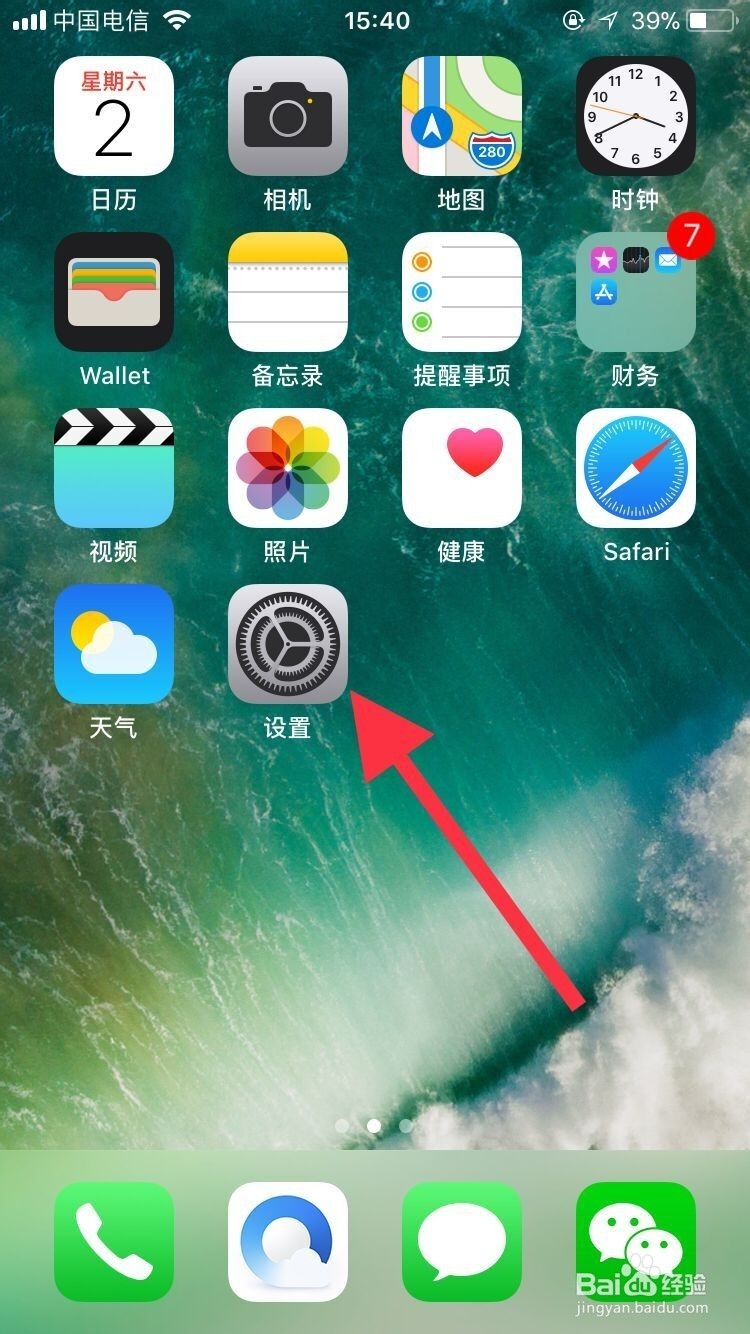
2、再次点击苹果手机“通用”进入通用设置
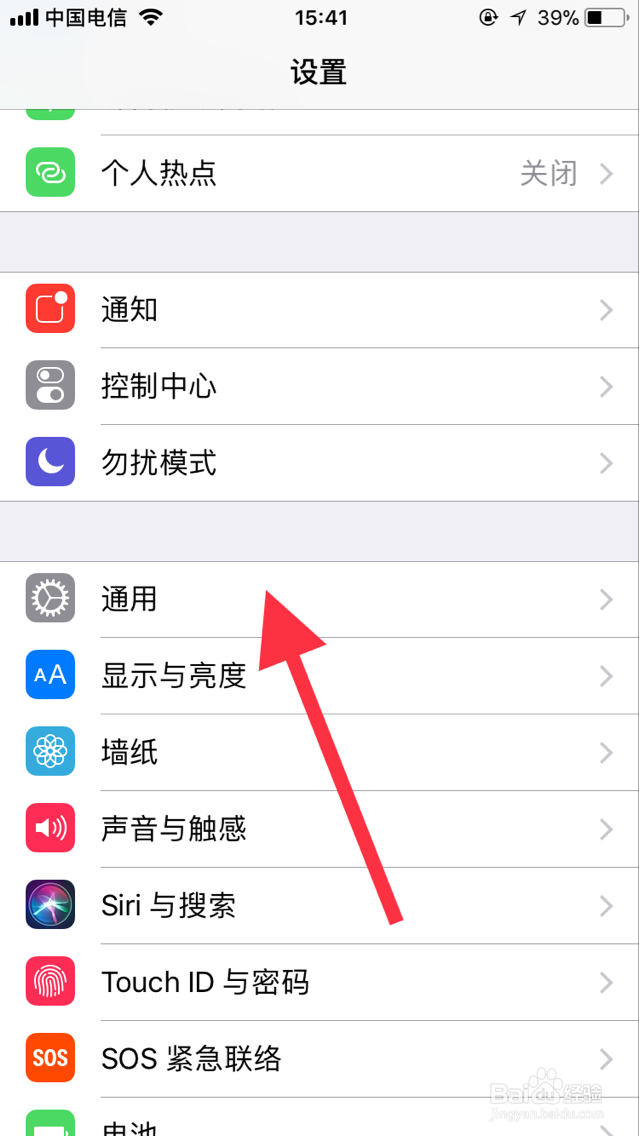
3、接下来点击“辅助功能”

4、在辅助功能选项中点击选择第二栏“缩放”
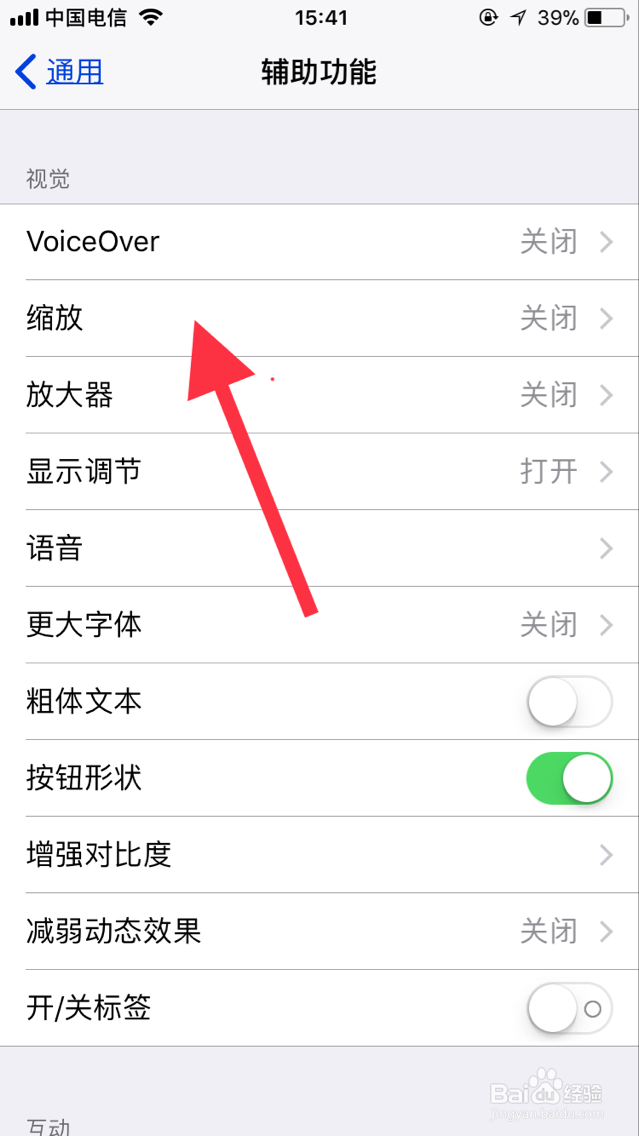
5、进入以后首先将我们的缩放旁边的缩放开关向右滑动打开

6、接下来会弹出缩放窗口,如图我们双击缩放窗口下方的按钮
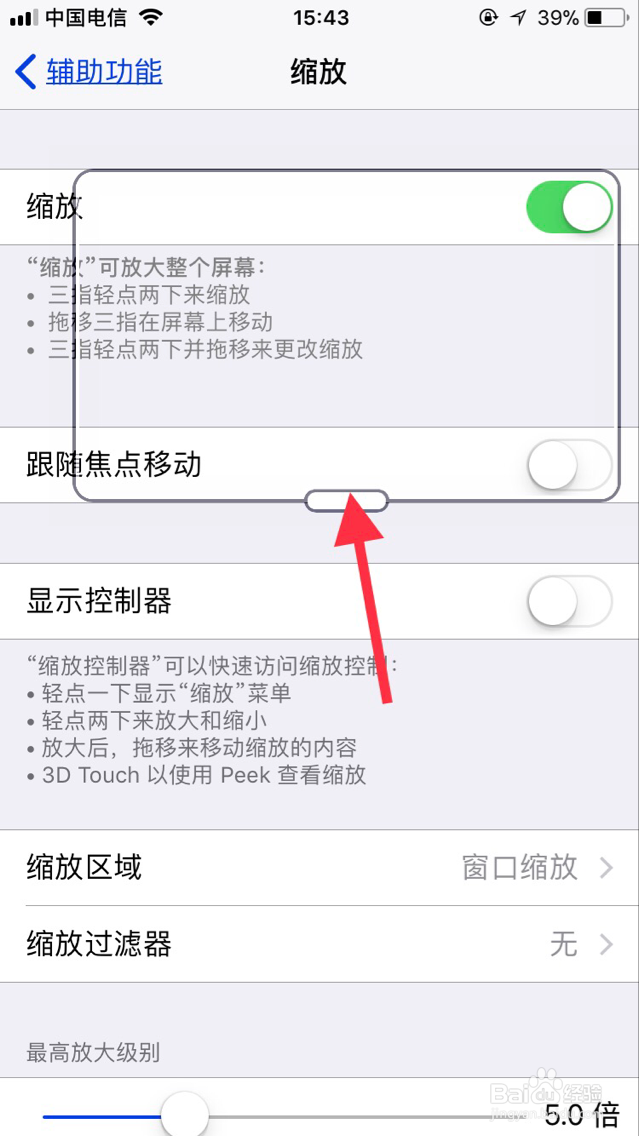
7、弹出选项页面,我冲霸们点击“选取区域”选择缩放的屏幕区域

8、如图我们点击“全屏幕缩放”选择将我们的增个手机屏幕进行缩放
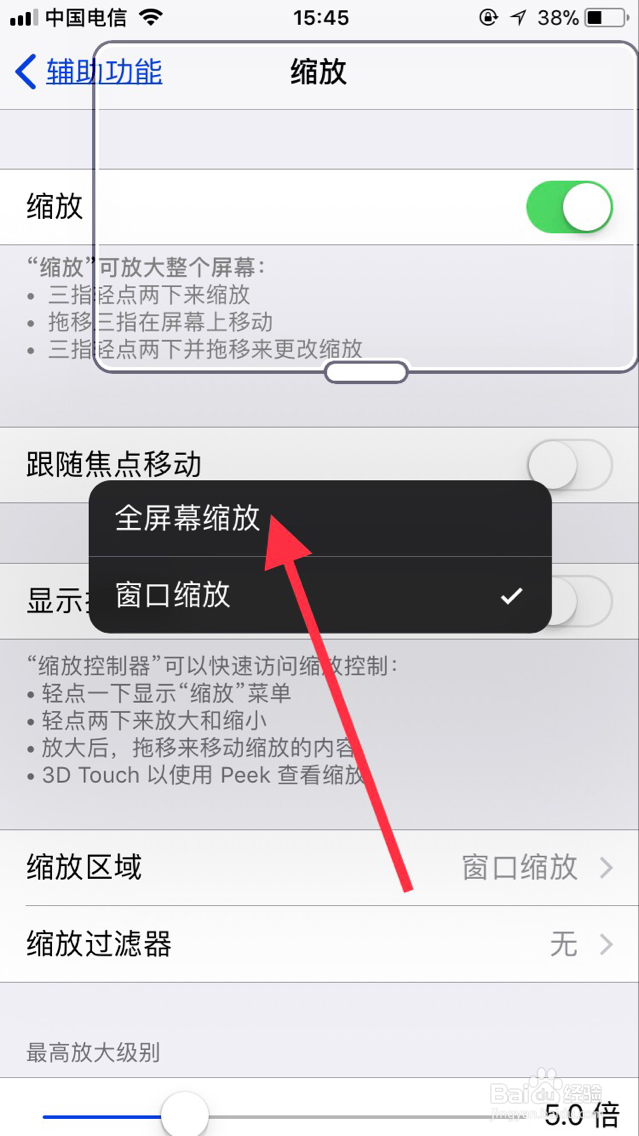
9、接下来我们就需要选择滤镜将屏幕亮度调低,此时我们点击“选取滤镜”
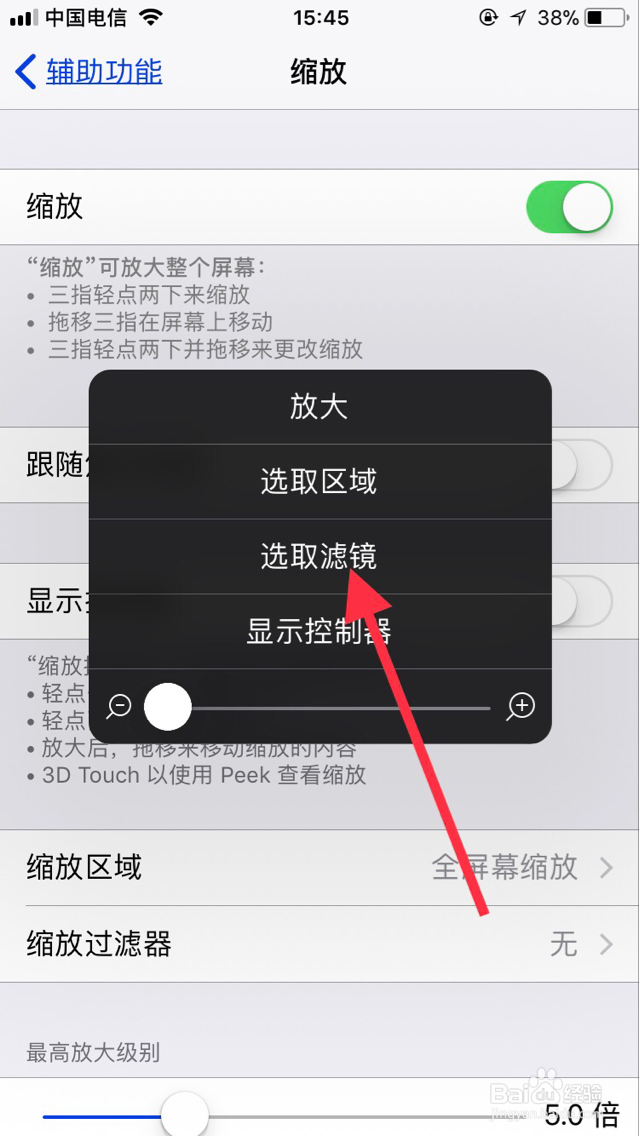
10、最后就需要我们如图勾选最下耍离方“弱光”,然后点击屏幕就会发现屏幕相比之前的屏幕亮度已经几乎接近黑屏看不见了
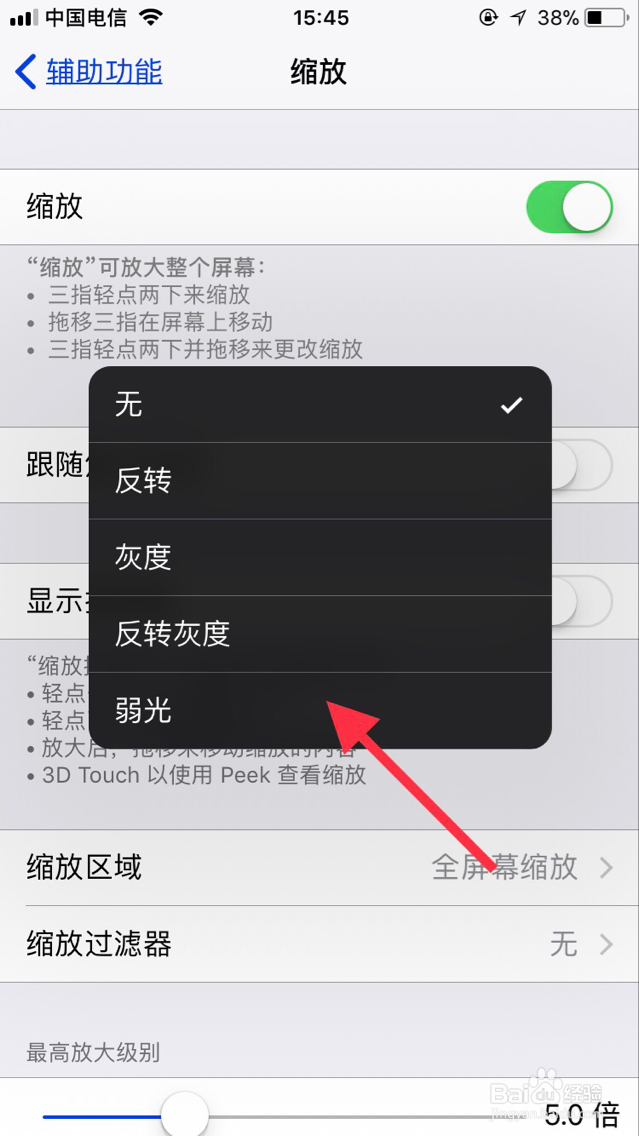
声明:本网站引用、摘录或转载内容仅供网站访问者交流或参考,不代表本站立场,如存在版权或非法内容,请联系站长删除,联系邮箱:site.kefu@qq.com。
阅读量:164
阅读量:22
阅读量:169
阅读量:180
阅读量:70